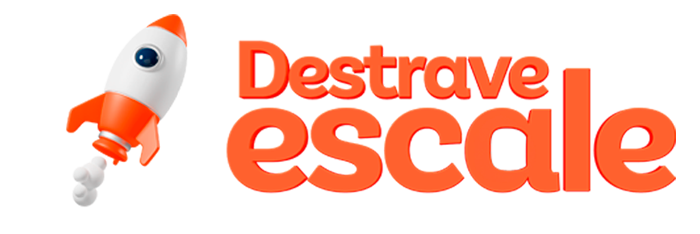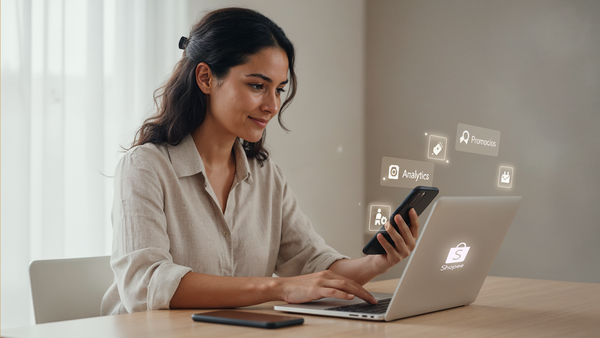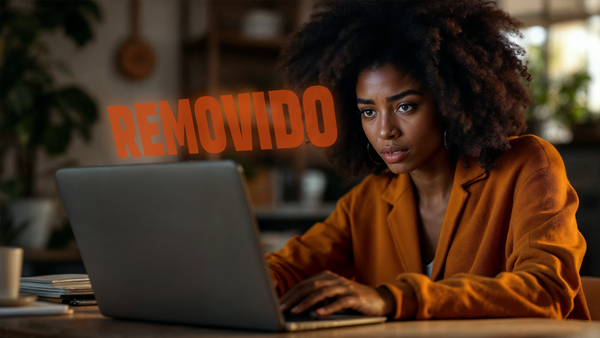Nova Ferramenta para Aumentar as Vendas na Shopee
No artigo de hoje vamos conversar sobre a nova ferramenta de edição de imagem da Shopee. Sim, a plataforma mais uma vez inovou com a sua ferramenta de edição e neste artigo você vai aprender a manusear ela por completo. Por isso, te convido a acompanhar esse conteúdo até o final, porque hoje você vai sair daqui com todas as informações desta ferramenta.
No dia 14 para o dia 15 de setembro, durante a madrugada, a Shopee implementou essa ferramenta. E hoje, logo cedo eu já utilizei ela, aprendi todas as suas funcionalidades e falo para você, essa ferramenta é uma mão na roda e mais uma vez a plataforma vem inovando.
Além disso, isso é mais uma prova de que aqui no Brasil, a Shopee vem com força máxima. Diferente de muitas pessoas que ficam falando que a Shopee vai quebrar e aquilo, essa é mais uma das provas que a plataforma está muito forte.
Mas, o intuito aqui é ensiná-lo a manusear de maneira correta todas as funcionalidades dessa nova ferramenta. Então, para isso vamos logo para o conteúdo, e não se esqueça de ler esse conteúdo por completo.
Mas antes deste artigo excelente começar. Irei disponibilizar um vídeo do meu canal do YouTube para aquelas pessoas que preferem absorver o conhecimento de uma forma diferente, segue o link abaixo do vídeo com tudo que você precisa saber sobre Shopee inova em nova ferramenta para potencializar as vendas dos vendedores:
Como acessar a nova ferramenta de edição de imagens da Shopee
Uma vez que você acessar a Central do Vendedor, você vai navegar pelo menu à esquerda até a Loja. E dentro da Loja, terá um menu de espaço de mídia, você vai clicar nesse link espaço de mídia. Assim, você será direcionado para a página da ferramenta.
Funções da nova ferramenta de edição de imagens da Shopee
Basicamente as ferramentas de edição de mídia, elas fazem 3 coisas. A primeira é você mexer na proporção da imagem, se você quer deixar ela um para um, um para dois e assim sucessivamente.
A segunda funcionalidade é remover o fundo da imagem e a terceira e última, é você fazer uma sobreposição do logotipo do produto. Basicamente é você criar uma marca de água, vamos dizer assim.
Como alterar a proporção da imagem com a nova ferramenta da Shopee
Então, vamos começar aqui pela primeira vez, mexer com a proporção da imagem. Eu irei clicar em enviar arquivo de mídia, depois vamos selecionar imagem e vídeo. Agora, vamos pegar uma foto qualquer e clicar em continuar e fechar a próxima aba que abrir.
Assim, a foto já irá aparecer e clicando em cima dela você pode editar a foto. Você consegue mudar a proporção, por exemplo, livre, 1:1, 2:1, 16:9, você pode ir mudando e mexendo na imagem. Além disso, você pode o Flip de horizontal para vertical, você consegue dar zoom, diminuir ele também, você consegue fazer um giro de 90 graus, enfim. Nesta ferramenta você vai conseguir fazer essas mudanças.
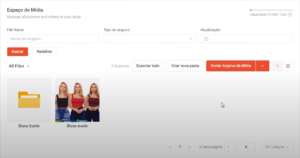
Uma vez que você mudou e editou tudo que desejava, você irá clicar em salvar. E pronto, já foi salvo e sua edição está concluída. Essa é a primeira ferramenta, agora vamos para a próxima.
Como remover o fundo da imagem através da ferramenta da Shopee
A segunda ferramenta é a remoção do fundo, isso eu achei super interessante. Vamos clicar em remover plano de fundo, e você terá duas maneiras: imagens dos produtos dos seus anúncios, ou seja, você pode pegar as imagens dos produtos que já estão cadastrados na Shopee, ou uma imagem aleatória, você pode fazer tanto um quanto a outra, espaço de mídia ou dispositivo.
Seguem o mesmo princípio, se você quer pegar uma imagem avulsa, você vai em dispositivo, vai escolher a imagem que você quer e depois irá fazer todo o processo de remover o fundo.
Outra maneira pra fazer isso, é você utilizar o seu próprio anuncio, vamos em selecionar imagem, você irá selecionar o anúncio que deseja remover o fundo da capa dele e do carrossel de imagens, ou seja, as outras imagens subsequentes da capa.
E agora, irei dar um exemplo, irei clicar na calça flare, irei clicar em próximo e agora tenho 3 opções, a capa e as imagens do carrossel. Digamos que eu queira fazer com as 3 imagens e vamos confirmar. E você pode observar logo abaixo como o sistema já removeu o fundo de todas as imagens:

Elas tinham um fundo meio rosado, algumas informações e foi tudo removido. E se eu realmente quiser atualizar, eu posso clicar em Atualizar anúncios com as novas imagens. Ao clicar nisso, automaticamente a ferramenta vai substituir as imagens que estavam nas imagens atuais sem o fundo. Isso é muito interessante.
Como colocar marcas d'água nas fotos com a nova ferramenta da Shopee
E por último, a gente vai trabalhar com as marcas d'água, sobreposição do logotipo do produto. Então, vamos clicar e seguir o mesmo princípio, você pode pegar uma imagem de espaço de mídia do seu dispositivo ou direto do seu anúncio.
Eu irei clicar em selecionar imagem, vamos pegar o Body, por exemplo. Este produto eu desejo fazer só a imagem da capa e confirmar, assim que confirmar você vai colocar o logotipo ou algum outra marca d'água que você queira.
Por exemplo, eu irei pegar uma imagem que editei nessa ferramenta só para dar um exemplo para você. Confira:

Você pode aumentar, diminuir, gerar transparência, etc. Mas, o que significa essa transparência? Podemos observar na imagem acima que você não consegue ver o fundo da imagem que coloquei como exemplo, quando eu diminuo a transparência, a imagem do produto Body irá ficar mais visível.
Então, isso basicamente é a marca d'água, você pega seu logotipo e cria ela. Uma vez que você fez isso, vamos clicar em aplicar para todos e depois atualizar anúncios com a nova imagem. Ou seja, automaticamente a plataforma vai substituir a imagem anterior pela nova imagem editada e desta maneira fica tudo automático.
Como enviar imagens para a ferramenta de edição da Shopee
Se por algum motivo, você optar por ao invés de imagens dos produtos dos anúncios, você selecionar a opção de baixo, por exemplo, você vai precisar fazer o download do arquivo, salvar os passos de edição.
Uma vez que você fez todo o processo, ela iria vir para a página da ferramenta e você iria baixar a imagem. Após isso, você vai no seu anúncio e atualizar ele. Desta maneira, você vai fazendo as alterações.
Acredito que esse artigo foi de muita qualidade. Então, deixe seu comentário, porque ele é de extrema importância para mim, não esqueça disso. E comente aqui também, o que você achou dessa nova ferramenta da Shopee.
Eu particularmente, achei sensacional essa ferramenta e sempre que tenho oportunidade de dizer nos meus artigos eu falo, a Shopee tem um poder de inovar que não existe. Concorda comigo? Ou discorda? Comente aqui.
Vale lembrar que aqui no meu blog tenho um conteúdo maravilhoso que fala tudo sobre os melhores produtos para se vender na Shopee. Caso você queira acompanhar esse conteúdo, irei disponibilizar o link para acesso aqui: Melhores Produtos para se Vender na Shopee
E por hoje é somente isso, empreendedor(a). Espero que todos tenham gostado e aprendido tudo sobre o conteúdo de hoje. Fico por aqui, e te espero no conteúdo novo de amanhã.
FAQ
Como acessar a nova ferramenta de edição de imagens da Shopee?
Para acessar a nova ferramenta de edição de imagens da Shopee, você deve navegar até a Central do Vendedor, selecionar a opção "Loja" no menu à esquerda e, em seguida, clicar em "Espaço de Mídia".
Quais são as principais funções da nova ferramenta de edição de imagens da Shopee?
A nova ferramenta de edição de imagens da Shopee permite aos vendedores alterar a proporção das imagens, remover o fundo das fotos e adicionar marcas d'água, como logos de produtos.
Como alterar a proporção de uma imagem com a nova ferramenta da Shopee?
Para alterar a proporção de uma imagem, basta selecionar a imagem desejada na ferramenta, clicar em editar e escolher a proporção desejada, como 1:1, 2:1, entre outras opções.
Como remover o fundo de uma imagem usando a nova ferramenta da Shopee?
Para remover o fundo de uma imagem, selecione a opção "Remover Plano de Fundo", carregue a imagem desejada e siga as instruções para selecionar a área a ser mantida e a área a ser removida.
Como adicionar uma marca d'água a uma imagem com a nova ferramenta da Shopee?
Para adicionar uma marca d'água, escolha a imagem desejada na ferramenta, selecione a opção de sobreposição de logotipo e faça o upload do logo desejado. Você pode ajustar a transparência e o posicionamento da marca d'água conforme necessário.